Comment ajouter des amis sur Steam
Ce qu'il faut savoir
- À partir de l'application de bureau ou du site Web Steam: sélectionnez Nom d'utilisateur > Amis > Ajouter un ami > Aller à la recherche et entrez le nom d'un ami.
- Depuis l'application mobile Steam: sélectionnez Amis > Tes amis > Ajouter un ami > Rechercher des amis > Aller à la recherche et entrez le nom d'un ami.
- De ton Nom d'utilisateur sur le site Web ou l'application de bureau Steam, sélectionnez Amis > Ajouter un ami > Créer un lien d'invitation. Copiez le lien.
Cet article explique comment ajouter des amis sur Steam à l'aide du site Web Steam, de l'application de bureau et de l'application mobile en envoyant une demande d'ami que votre ami verra la prochaine fois qu'il se connectera à Steam. Vous pouvez également ajouter des amis en envoyant un lien d'invitation à un ami par e-mail, SMS ou l'application de chat que vous utilisez pour rester en contact.
Ajouter des amis sur Steam à l'aide de l'application de bureau ou du site Web
L'application de bureau Steam est pratiquement identique au site Web Steam, vous pouvez donc ajouter des amis en utilisant celui que vous préférez. Les
Si vous ne connaissez pas le nom exact du profil Steam de votre ami et que vous ne trouvez pas son compte sur le service, vous pourriez avoir des difficultés à l'ajouter.
Voici comment trouver et ajouter des amis sur Steam à l'aide de l'application de bureau ou du site Web de la communauté Steam:
Ouvrez l'application de bureau Steam ou accédez à Steamcommunity.com.
-
Placez le curseur de la souris sur votre nom d'utilisateur dans la barre de menu.

-
Choisir Amis dans le menu déroulant qui s'affiche.

-
Sélectionner Ajouter un ami.
Vous ne pouvez pas envoyer de demandes d'amis sur Steam tant que vous n'avez pas acheté un jeu ou ajouté des fonds à votre portefeuille Steam. Les nouveaux comptes sont bloqués dans un état limité jusqu'à ce qu'une petite somme d'argent soit dépensée. Si vous souhaitez ajouter des amis avant d'acheter quoi que ce soit, demandez à vos amis de vous envoyer un lien d'invitation.

-
Sélectionner Aller à la recherche.

-
Tapez le nom de votre ami dans le champ de recherche.
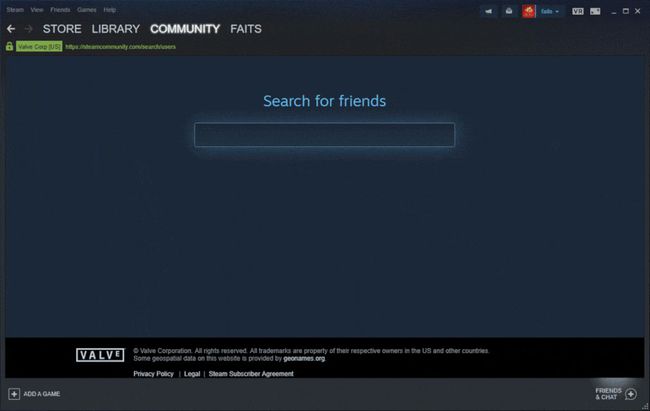
-
Localisez votre ami dans les résultats de la recherche, puis sélectionnez Ajouter comme ami.
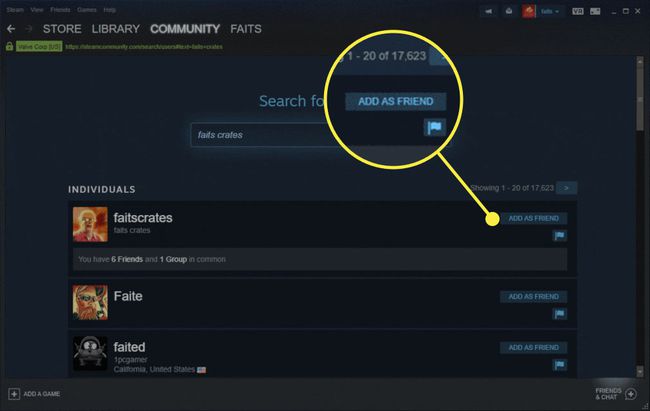
-
Sélectionner d'accord.
Votre ami doit accepter la demande avant d'apparaître sur votre liste d'amis.

Les utilisateurs de Steam peuvent modifier leurs noms de profil à tout moment. Si vous ne voyez pas votre ami dans les résultats de recherche, assurez-vous qu'il n'a pas changé de nom récemment.
Ajouter des amis sur Steam avec l'application mobile
L'application Steam, disponible pour Android et iOS, offre la plupart des mêmes fonctionnalités que l'application de bureau. Certaines choses se trouvent à des endroits légèrement différents, mais vous pouvez toujours accomplir la plupart des mêmes tâches, y compris ajouter des amis.
Voici comment ajouter des amis à l'aide de l'application mobile Steam:
Lancer le Application Steam.
-
Robinet Amis.
Si l'application s'ouvre sur un écran autre que votre profil, appuyez d'abord sur le ☰ (trois lignes verticales), puis sélectionnez Vous et vos amis > Profil. Si vous accédez directement à votre liste d'amis à cette étape, vous ne verrez pas l'option d'ajouter des amis.
Sélectionnez le Tes amis flèche déroulante.
-
Robinet Ajouter un ami.

Faites défiler jusqu'au Rechercher des amis section.
Robinet Aller à la recherche.
Tapez le nom de votre ami.
-
Localisez votre ami dans les résultats de recherche.
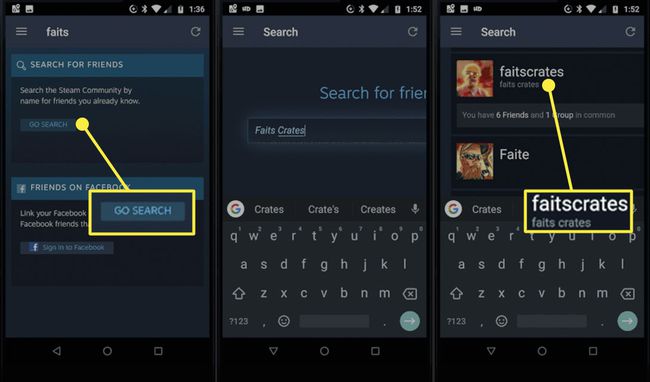
Robinet Ajouter comme ami.
-
Robinet d'accord.
Votre ami n'apparaîtra pas dans votre liste d'amis tant qu'il n'aura pas accepté la demande.

Que faire lorsque vous ne trouvez pas d'amis sur Steam
Trouver et ajouter des amis sur Steam ne fonctionne pas toujours comme prévu. Steam a quelques bizarreries sur la façon dont il traite les noms d'utilisateur qui peuvent rendre difficile la recherche d'amis. Si la base de données tombe en panne, il peut devenir impossible de trouver qui vous recherchez. Lorsque cela se produit, vous devez attendre que Valve résolve le problème.
Lorsque vous vous inscrivez à Steam, vous créez un nom d'utilisateur que vous utilisez pour vous connecter au service. Ce nom d'utilisateur principal n'est pas le même que le nom d'utilisateur que les gens voient dans les jeux ou lorsque vous publiez dans les groupes de la communauté Steam. Vous pouvez modifier votre nom de profil à tout moment, ce qui peut créer de la confusion lorsque quelqu'un essaie de vous ajouter en tant qu'ami.
Pour permettre aux gens de vous trouver plus facilement, définissez un nom de localisateur de ressources universel (URL) personnalisé qui est le même que votre ID Steam ou nom de compte.
Votre compte Steam est associé à quatre noms:
- Nom du compte Steam: Le nom d'utilisateur que vous utilisez pour vous connecter à votre compte Steam. Vous ne pouvez pas le changer.
- Nom du profil Steam: Le nom qui apparaît sur les listes d'amis, dans les jeux et dans la communauté Steam. Vous pouvez changer ce nom.
- Vrai nom: L'utilisation de votre vrai nom aide vos amis à vous trouver dans la recherche. Cependant, vous pouvez mettre tout ce que vous voulez et vous pouvez le modifier à tout moment.
- Nom d'URL personnalisé: un nom que vous avez défini sur votre profil. Si vous le définissez sur la même chose que votre nom de profil, les gens peuvent naviguer vers Steamcommunity.com/id/votrenom de profil pour te trouver.
Lorsque vous recherchez quelqu'un sur Steam, vous pouvez utiliser son nom de profil Steam ou son vrai nom, mais vous ne le trouverez pas s'il a changé l'un ou l'autre.
Steam conserve un enregistrement partiel des noms de profil passés et fournit une liste abrégée dans les résultats de la recherche. Cependant, vous devez rechercher le nom actuel de votre ami si vous voulez être sûr de le trouver.
Voici quelques choses à essayer si vous ne parvenez pas à trouver ou à ajouter vos amis sur Steam:
- Assurez-vous de saisir le nom de son profil Steam actuel.
- Si leur nom de profil actuel est différent de leur nom de compte Steam, recherchez leur nom de compte. Cette idée est plus susceptible de fonctionner si leur nom de compte et leur nom d'URL personnalisé sont les mêmes.
- Si vous connaissez le nom que votre ami utilise pour son profil (réel ou autre), vous pouvez le rechercher.
- Si vous ne trouvez toujours pas votre ami sur Steam, assurez-vous qu'il a configuré son profil Steam.
- Générez et envoyez un lien d'invitation d'ami Steam si vous ne parvenez toujours pas à les trouver ou à les ajouter.
Demandez à votre ami de configurer son profil Steam
Si votre ami est nouveau sur Steam ou s'il n'a pas configuré son profil, vous ne pourrez peut-être pas le trouver en utilisant la fonction de recherche. Demandez-leur d'ouvrir le client Steam ou visitez Steamcommunity.com et configurez leur profil.
Cela peut prendre un certain temps pour que les nouveaux membres Steam apparaissent dans les recherches, vous devrez donc peut-être attendre la mise à jour de la base de données. Si vous ne voulez pas attendre, vous pouvez essayer quelques autres méthodes pour ajouter un ami sur Steam.
Envoyez à votre ami un lien d'invitation Steam
Le moyen le plus simple d'ajouter un ami sur Steam, autre que de le trouver avec la fonction de recherche, est de générer un lien d'invitation et de le lui donner. Ce processus nécessite une certaine communication entre vous et votre ami en dehors de Steam, car vous devrez leur envoyer le code par e-mail ou dans une application de chat comme Discord.
Vous générez des liens d'invitation d'amis Steam sur la même page où vous accédez à la fonction de recherche d'amis. Voici comment trouver le bon emplacement et générer un lien d'invitation:
Ouvrez l'application de bureau Steam ou accédez à Steamcommunity.com.
-
Placez le curseur de la souris sur votre nom d'utilisateur dans la barre de menu.

-
Sélectionner Amis.

-
Sélectionner Ajouter un ami.

-
Sélectionner Créer un lien d'invitation.
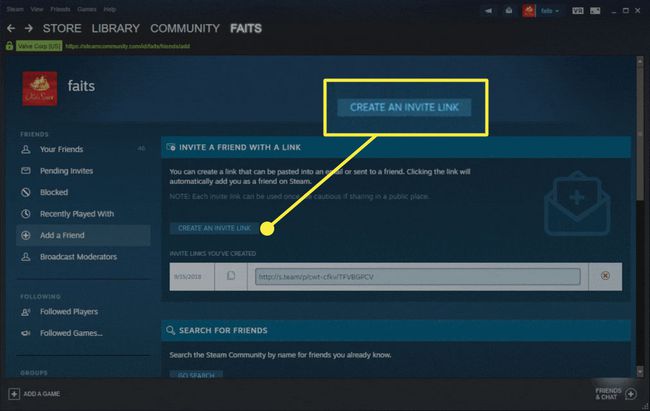
-
Sélectionnez le lien et copiez-le, ou choisissez Copier dans le presse-papier à gauche du lien.
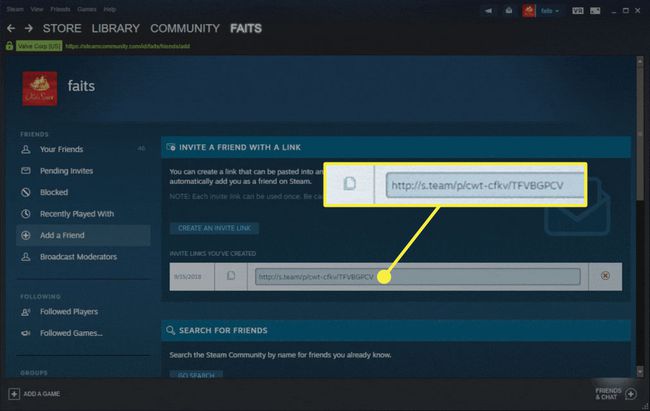
Envoyez le lien à votre ami.
Lorsque votre ami clique sur le lien, il ouvre le site Web Steam. Après s'être connectés, ils voient un message de bannière près du haut de la page. S'ils sélectionnent Ajouter comme ami dans le message, Steam ajoute chacun de vous à la liste d'amis de l'autre.
